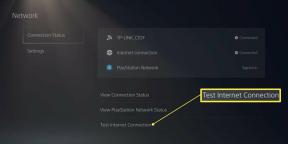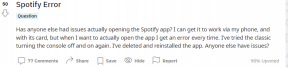Скачать Установить N915AUCS2DQE1 May Security Marshmallow для AT&T Galaxy Note Edge
установите стандартный Rom / / August 05, 2021
Сегодня AT&T начала рассылку последнего майского патча безопасности для Galaxy Note Edge под управлением Android Marshmallow. Пока мы говорим, обновление начало развертываться. Последний OTA поставляется с номером сборки N915AUCS2DQE1 для Galaxy Note Edge. Если вы используете Stock Marshmallow на AT&T Galaxy Note Edge, то в ближайшее время вы получите уведомление на своем устройстве. Обновление отправляется через OTA (по воздуху) на все Galaxy Note Edge поэтапно.
Последняя сборка N915AUCS2DQE1 поставляется с May Security Patch, другими исправлениями и улучшает производительность и стабильность. Обновление по-прежнему основано на Android 6.0.1 Marshmallow. Теперь вы можете наслаждаться последними Android 6.0.1 Marshmallow для AT&T Galaxy Note Edge SM-N915A следуя приведенному ниже пошаговому руководству, чтобы установить последнюю версию ПЗУ May Security Marshmallow на AT&T Galaxy Note Edge N915A.
Обновитесь до Nougat здесь: Установите Lineage OS 14.1 на ATT Galaxy Note Edge
На данный момент это инкрементное обновление с последним майским патчем безопасности для
AT&T Galaxy Note Edge. Поэтому обязательно обновите, чтобы ваше устройство было в безопасности, с помощью May Security update, в котором исправил целый ряд уязвимостей в Android. (рекомендуемые).
Прошивка N915AUCS2DQE1 May Security Marshmallow для AT&T Galaxy Note Edge N915A
Если вы не получали уведомления о новом обновлении Samsung Galaxy Note Edge, вы можете проверить наличие обновление вручную или вы можете следовать нашему простому руководству о том, как прошить Marshmallow N915AUCS2DQE1 для Samsung Galaxy Note Край.
Чтобы проверить наличие последних обновлений, выберите «Настройки» -> «О телефоне» -> «Обновления программного обеспечения».
Если у вас есть обновление, нажмите «Загрузить» и обновите OTA до Android 6.0.1 Marshmallow. Если вы не получили и хотите получить обновление, не волнуйтесь. Вы можете обновить AT&T Galaxy Note Edge до May Security Patch на основе Marshmallow вручную, выполнив следующие действия. Поэтому внимательно прочитайте инструкции по обновлению AT&T Galaxy Note Edge N915A до обновления Marshmallow OTA.
Помните, что ниже приведено руководство по обновлению полного файла прошивки OTA на AT&T Galaxy Note Edge N915A.
ТАКЖЕ СВЯЗАННЫЙ ЗАПИСЬ:
- Как установить Android 7.1.2 Nougat на Galaxy Note Edge
- Как установить LineageOS 14.1 на Galaxy Note Edge
- Руководство по установке MIUI 8 на Galaxy Note Edge
- Как установить CyanogenMod OS на Galaxy Note Edge
- Как установить ОС Resurrection Remix на Galaxy Note Edge
Обновление через Samsung Kies
Обновление через Samsung Kies
Вы можете обновить прошивку телефона до последней версии с помощью программы Samsung Kies. Теперь установите официальный Samsung Kies на свой компьютер и начните обновление до последнего майского патча безопасности N915AUCS2DQE1 для Galaxy Note Edge N915A.
НАЖМИТЕ ДЛЯ ЗАГРУЗКИ НЕОБХОДИМЫХ ФАЙЛОВ:
- Загрузите и установите программное обеспечение Samsung Kies: КЛИКНИТЕ СЮДА или
- Загрузите и установите USB-драйверы Samsung: КЛИКНИТЕ СЮДА
- Нажмите, чтобы загрузить и распаковать ZIP-файл ODIN на рабочем столе: КЛИКНИТЕ СЮДА
ПРЕДВАРИТЕЛЬНЫЙ РЕКВИЗИТ:
- Помнить : Это руководство предназначено для установки обновления May Secuity Patch на AT&T Galaxy Note Edge N915A (N915AUCS2DQE1).
- Ваше устройство должно иметь 70% батареи
- Для выполнения этого действия вам понадобится ноутбук или компьютер.
- Вы должны использовать стоковую прошивку, а не кастомную прошивку.
- Сделайте резервную копию ваших данных чтобы убедиться, что у вас есть данные на случай, если что-то не так (этот процесс не потеряет ваши данные)
- Вам нужно войти Режим загрузки
- Убедитесь, что вы правильно выполнили все шаги. Не пропускайте и не читайте! - Мы не несем ответственности за любой ущерб, нанесенный вашему телефону.
СКАЧАТЬ ФАЙЛЫ
Прошивка скоро будет загружена
Руководство по прошивке прошивки с использованием ODIN
- Если вы скачали и установили файл сверху, то можете приступать - прочтите с шага 2.
- Прежде всего, включите USB отладки
- Чтобы включить отладку по USB, вам также необходимо активировать опцию разработчика. Теперь перейдите в настройки -> О телефоне -> Теперь нажмите на номер сборки 7-8 раз, пока не увидите всплывающее сообщение «Параметр разработчика включен“
- Как только ваш вариант разработчика активен, вернитесь к своему настройки -> Открыть вариант разработчика -> Включить отладку по USB
- Откройте извлеченный файл ODIN с именем ODIN v3.11.1 exe файл с помощью администратора - щелкните правой кнопкой мыши и откройте с помощью администратора

- Теперь перезагрузите телефон в режиме загрузки.
- Итак, сначала выключите телефон -> нажмите и удерживайте кнопки Home + Power + Volume Down, пока не увидите режим загрузки.
- Теперь подключите телефон к ПК с помощью USB-кабелей.
- При подключении USB-кабеля вы увидите синий значок в Odin

- Теперь вернитесь снова Odin и добавьте прошивку, которую вы скачали сверху, нажав кнопку AP / PDA

- Теперь убедитесь, что переразметка НЕ отмечена галочкой - перейдите к Option и посмотрите (пусть отмечены Auto Reboot и F-Reset Time)

- Нажмите кнопку «Пуск», откиньтесь на спинку кресла и подождите несколько минут, пока не увидите сообщение о приеме. Как только вы увидите PASS, вы можете удалить свой телефон из части. Не паникуйте, если вы видите, что ваш телефон перезагружается во время обновления.
Примечание. Вы не должны снимать устройство или работать с ним до тех пор, пока не будет завершен процесс прошивки.
После завершения процесса перепрошивки и если все прошло по плану, вы должны увидеть большая зеленая рамка с надписью «СБРОС» или «ПРОЙДЕН». Это будет зависеть от версии загрузчика Odin, которая у вас установлена. скачал. К настоящему времени перезагрузка устройства завершена, и можно безопасно удалить / отключить телефон / устройство.
Вот и все! После перезапуска телефона на Galaxy S8 будет установлена новая стоковая прошивка. Надеюсь, вы узнали о процедуре Как установить стандартную прошивку на любой смартфон Samsung с помощью ODIN.
Примечание. Вы не должны снимать устройство или работать с ним до тех пор, пока не будет завершен процесс прошивки.
После завершения процесса перепрошивки и если все прошло по плану, вы должны увидеть большая зеленая рамка с надписью «СБРОС» или «ПРОЙДЕН». Это будет зависеть от версии загрузчика Odin, которая у вас установлена. скачал. К настоящему времени перезагрузка устройства завершена, и можно безопасно удалить / отключить телефон / устройство.
Я автор технического контента и блогер на полную ставку. Поскольку я люблю Android и устройства Google, я начал свою карьеру с написания статей для ОС Android и их функций. Это привело меня к запуску "GetDroidTips". Я получил степень магистра делового администрирования в Университете Мангалор, штат Карнатака.